怎么关闭隐私设置 Windows关闭隐私设置的步骤
更新时间:2024-01-10 15:48:29作者:xtang
在如今数字化时代,隐私保护成为越来越重要的议题,当使用Windows操作系统时,我们可能会关注到个人隐私设置,并想要了解如何关闭它们。关闭隐私设置可以帮助我们更好地保护个人信息,防止被未经授权的访问或滥用。接下来我们将介绍一些简单的步骤,帮助您关闭Windows的隐私设置,从而增加您的个人隐私保护。无论您是担心数据泄露还是仅仅想要保持个人信息的安全,这些步骤都将为您提供指引,让您能够更好地掌握自己的隐私权。
步骤如下:
1.点击状态栏中的开始按钮,如图所示:

2.在开始面板中找到设置按钮,如图所示:
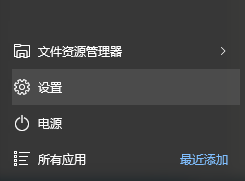
3.在设置面板中点击隐私按钮。如图所示:
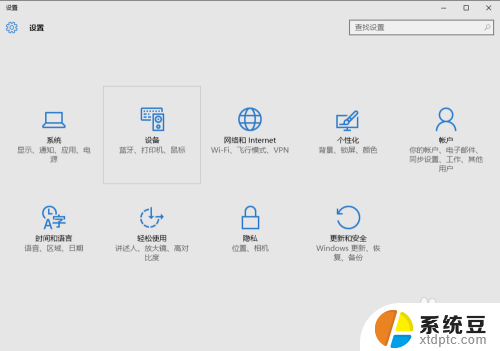
4.在常规标签下,关闭掉所有的可泄露隐私选项。如图所示:
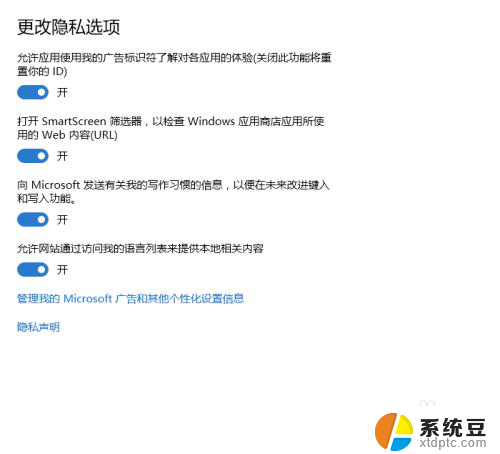
5.对于后台应用中的各种程序,一般我们都不会用到。可以全部关掉。如图所示:
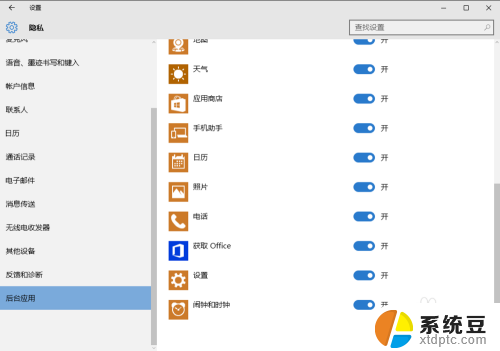
6.而其他的隐私,我们可以按照自己的需求进行禁止。比如位置定位等。如图所示:
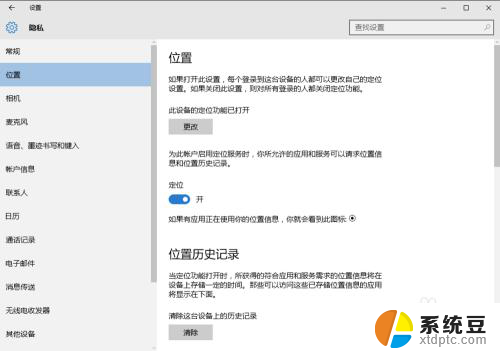
7.先写到这里了,谢谢大家的观看。
祝大家生活愉快。
小编还有许多其他的经验可以观看,如果无法解决问题可以联系小编进行咨询。
看不清楚图片的可以点击放大再看哦。
以上就是关闭隐私设置的方法,如果你遇到这种问题,可以尝试按照这些步骤来解决,希望这对你有所帮助。
- 上一篇: wps如何编辑更换母版 wps如何更换母版样式
- 下一篇: wps图片无法缩小 wps图片缩小无效
怎么关闭隐私设置 Windows关闭隐私设置的步骤相关教程
- wps文档隐私性 wps文档隐私安全措施
- 如何关闭自动弹出的广告 如何设置电脑自动弹出广告关闭
- 怎样设置按下电源键不会关闭电脑 按电源键关闭显示器不关闭电脑设置
- windows关闭配置更新 如何关闭Windows自动更新配置
- wps如何关闭自动备份 wps如何关闭自动备份设置
- dell笔记本触控板怎么关闭 笔记本触摸板关闭方法步骤
- thinkbook如何关闭触摸板 ThinkPad笔记本触摸板关闭步骤
- 华为手机关闭软件更新 华为手机关闭软件自动更新的步骤
- 怎么关闭微信小窗口 微信小窗口关闭步骤
- wps如何关闭智能识别目录 wps如何关闭智能识别目录设置
- qq输入法符号怎么打 QQ拼音输入法如何打出颜文字
- 电脑屏幕如何锁屏快捷键 电脑锁屏的快捷键是什么
- 打印机脱机如何解决 打印机脱机显示怎么办
- 戴尔笔记本更新驱动 戴尔电脑驱动程序一键更新方法
- 打印机连接usb无法识别怎么办 电脑无法识别打印机usb
- ppt全部更换背景 PPT背景怎么修改
电脑教程推荐
- 1 怎么把手机桌面软件隐藏起来 手机桌面图标隐藏教程
- 2 怎么指纹解锁 笔记本电脑指纹解锁设置步骤
- 3 表格变颜色怎么设置 Excel表格如何改变表格边框颜色
- 4 电脑怎么拷贝u盘 u盘中文件如何复制到电脑
- 5 office工具栏不见了 Word文档上方的工具栏不见了怎么找回
- 6 .et可以用office打开吗 et文件用Microsoft Office打开教程
- 7 电脑的垃圾桶在哪里找 电脑垃圾桶不见了文件怎么办
- 8 打印机驱动识别不到打印机 电脑无法识别打印机怎么解决
- 9 罗技调整鼠标的软件 罗技g502 dpi调节教程
- 10 苹果手机的热点电脑怎么连不上 苹果iPhone手机开热点电脑无法连接解决方法